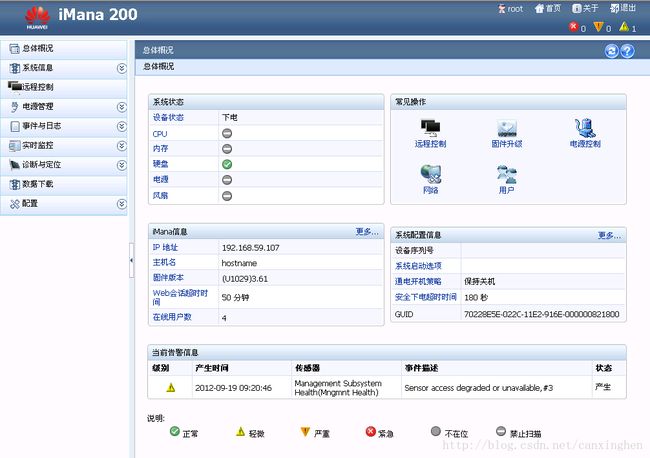OpenStack环境部署学习笔记——安装linux系统
本博客欢迎转载,但请保留原作者信息!
作者:华为云计算工程师 林凯
团队:华为杭州研发中心OpenStack社区团队
2.利用BMC的虚拟光驱安装linux系统
利用虚拟光驱安装linux系统(比较耗时)
登录BMC的web界面(需要BMC的账号和密码,请联系服务器管理员)
BMC登录之后的界面:
首先在本地下载好需要安装的系统文件,一般为ISO格式的文件,本次选择安装的是ubuntu-12.04.2-server-amd64.iso文件
BMC界面上点击系统配置信息选项下:系统启动选项→选择CD/DVD(选择光驱启动)
点击界面左边的远程控制,弹出远程控制RemoteController的界面(以下简称RC界面)
【Waring】:
1.需要安装JAVA1.6IE插件,其他的插件会有问题
2.发现安装1.7的版本也可以使用,但需要在安全选项(控制面板→JAVA→安全)中降低为中,即可使用。
在RC界面中上方点击光盘图标,并加载已经下载好的系统镜像文件,并选择连接
连接好之后,即可点击右边倒数第二个图片选择“Cold Reset(冷启动)”开始安装系统
ubuntu12.04server系统安装步骤参见:http://www.dedecms.com/knowledge/servers/linux-bsd/2012/0819/8387.html
安装好系统,系统重启之后,输入用户名和密码,进入ubuntu系统
【Note】
1.在安装系统的过程中,需要经常去RC界面用鼠标点击或键盘敲击Enter键保持RC界面的连接,否则将可能出现无法从挂载光驱读取数据的错误。(这点最不合理,安装过程比较久,离开一会儿就可能发生镜像数据无法读写错误)
2.在安装过程中,到了磁盘分区的时候如果多硬盘的情况下,需要记住自己安装的系统在哪个磁盘中,否则在安装好系统之后可能进入不了自己的系统,得一个个尝试启动。
尝试启动,需要在开机的时候,按住Delete键进入单板的Bios界面,在Boot选项中修改启动磁盘选项。